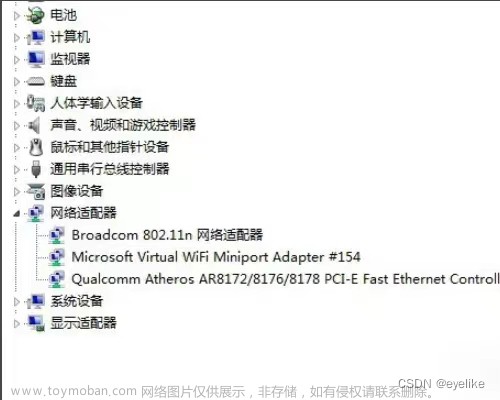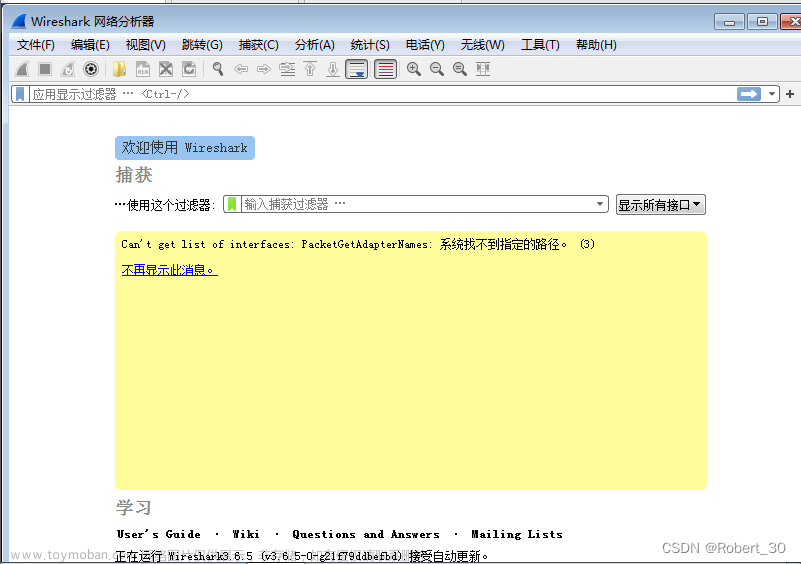虚拟机重装后出现问题解决方法

一、问题描述
问题一、设备管理器中的网络适配器 VMnet1和VMnet8显示有黄色感叹号(下图)

文章来源地址https://www.toymoban.com/news/detail-846467.html
问题二、 控制面板中的网络连接没有VMnet1(以太网2)和VMnet8(以太网3)这两个虚拟网卡,只有WLAN这一项,但虚拟网络编辑器有

文章来源:https://www.toymoban.com/news/detail-846467.html
问题三、VMware虚拟机中的虚拟网络编辑器无桥接模式,添加网络后仍然无桥接模式,仅有下图这两种

问题四、重新安装虚拟机时,遇到:“此安装所需的CAB文件“vkd.cab”已损坏,无法使用。这可能表明发生网络问题,在读取CD–ROM时出错或者该包存在问题”

问题五、安装完成后出现:虚拟机CentOS7显示“以太网(ens33,被拔出)

二、原因分析
以我自己为例,我是虚拟机卸载重装后出现了上述问题,可能是卸载的时候没卸载干净,注册表项没有清理干净,需要下载软件进行彻底清理再重新操作一遍,就没有问题了
三、解决步骤
1.卸载之前,需要先关闭VMware相关进程,同时按下WIN+R输入services.msc,打开运行框如下图所示

2.往下拉,就可以看到VMware相关的服务,选择停止/禁用,带有VM的都要停止

3. 按下Ctrl+Shift+ESC键,打开任务管理器,往下滑动,找到VMware相关的进程结束任务

4.打开控制面板—卸载程序,找到VMware—右键—更改,然后点击删除,将 产品配置 和 产品许可证信息改为不选,然后点击下一步进行删除,最后点击完成

你以为这样就卸载干净了吗?下面接着来
5.按下键盘的win+r,输入regedit打开注册表,进入注册表页面并找到HKEY_CURRENT_USER — SORTWARE—VMware,Inc.和HKEY_LOCAL_MACHINE—SORTWARE—VMware,Inc.点击删除

6.双击此电脑,打开C盘,找到Program Files(x86) 目录下面找到 VMware 文件进行删除

7.为了防止有残留文件,建议下载Everything这个软件,然后搜索vmware,将相关文件删除(举个栗子)
Everything下载网址:https://www.voidtools.com/zh-cn/downloads/

8.最后清理注册表项,下载CCleaner软件清理注册表【尽量使用这个,我用的联想电脑管家清理注册表结果还是没成功,用CCleaner就解决了(非广告)】
CCleaner下载网址:https://www.ccleaner.com/zh-cn

9.下载完成后,打开CCleaner 选择注册表—扫描问题(下图)

至此,VMware虚拟机卸载完全
10.安装VMware虚拟机(看我的这篇博客:https://blog.csdn.net/2301_76294113/article/details/133872038?spm=1001.2014.3001.5501)
默认你已经安装成功

11.按照步骤安装完成后上述问题应该解决了,如果还有如下问题:
问题二:物理机没有VMnet1、VMnet8,输入ipconfig无VMnet1和VMnet8
问题三:VMware虚拟机中的虚拟网络编辑器无桥接模式
解决方法:
(1)打开VMware,编辑—虚拟网络编辑器

(2)选择更改设置

(3)勾选将主机虚拟适配器连接到此网络,还原默认设置,等待一会

(4)最后,别忘了打开VMware的服务项。

至此问题解决!!
个人认为,按照步骤1-10便可以解决上述问题,主要原因是VMware没彻底卸载!所以尽量不要卸载。
到了这里,关于网络连接中没有VMnet1和VMnet8;网络适配器中VMnet1和VMnet8出现黄色感叹号,虚拟编辑器中无桥接模式;此安装所需的CAB文件vkd.cab已损坏,无法使用;以太网ens33被拔出的文章就介绍完了。如果您还想了解更多内容,请在右上角搜索TOY模板网以前的文章或继续浏览下面的相关文章,希望大家以后多多支持TOY模板网!